アドレス:http://rynr.s151.xrea.com/x/ipod/
iTMSとは - iTMSの使い方 解説
iTMSとは - iTMSの使い方
iTMSとは、iTunes Music Store のことである
なお、このページはiTunes ver4.xで解説している。ちなみにver.5では問題があるようだ。
使い方は非常にシンプルで、さすがApple社といった所。
iTunes Music Card(ネットや家電量販店で売ってる手本カードみたいなカードのこと)ならば、すぐに楽曲が購入できる。
このカード以外での購入方法には、クレジットカード情報を入力する必要があるので、要注意。
もちろんiTunes Music Cardなら安全に決まった額分の楽曲をダウンロードできるので、個人的にはこのiTunes Music Cardの利用を強く推奨しておく。そのため、iTunes Music Cardによる楽曲購入方法を解説したい。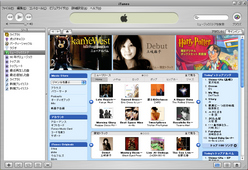
まずはiTunesを起動させて、左メニューの「ミュージックストア」をクリックして、iTunes Music Storeへアクセスしよう
(最初は結構発見しにくい位置にリンクがあるので、ちょっと注意。左の画像参照)
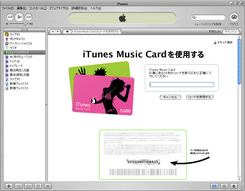
するとiTunes Music Card のコードを入力する画面になるので、手元にあるiTunes Music Cardの裏面部分を1円玉などでスクラッチしよう。
そして、浮かび上がってくるスクラッチ番号を入力フォームに正確に入力する(半角英数字・大文字小文字に要注意)
(入力画面は右の画像参照)
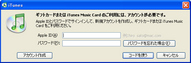 するとアカウントが必要だと警告が来るので、ここで「アカウント作成」をクリック。(アカウントを取得している場合は、そのままアカウントを入力しよう)
するとアカウントが必要だと警告が来るので、ここで「アカウント作成」をクリック。(アカウントを取得している場合は、そのままアカウントを入力しよう)
(左の画像参照)
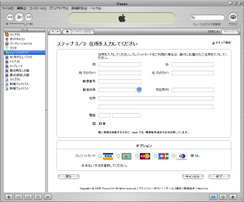 するとステップ3と題されたページに移り、住所・氏名・電話番号などの情報を入力するページになるので、当然正確に情報を入力し、オプションが「なし」になっていることを確認して「終了」をクリックしよう。
するとステップ3と題されたページに移り、住所・氏名・電話番号などの情報を入力するページになるので、当然正確に情報を入力し、オプションが「なし」になっていることを確認して「終了」をクリックしよう。
これでほとんどの作業は終了になる。しばし休息を取ろう。
(右の画像参照)
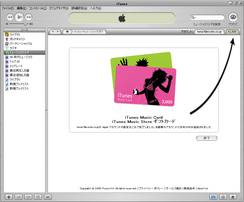 終了をクリックした直後、 Apple アカウントの設定が完了した旨を表示する画面に切り替わる。
終了をクリックした直後、 Apple アカウントの設定が完了した旨を表示する画面に切り替わる。
きちんと自分のメールアドレスと購入した金額が反映されているかをチェックしておこう。
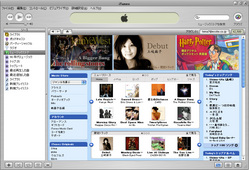 終了ボタンを押すとこの画面に。右上近くの方にログインID(さっき入力したメールアドレス)と、現在使える金額が表示されているのを確認しよう。(右の画像参照)
終了ボタンを押すとこの画面に。右上近くの方にログインID(さっき入力したメールアドレス)と、現在使える金額が表示されているのを確認しよう。(右の画像参照)
これでようやく全ての初期設定はめでたく終了したことになります。お疲れ様でした!
最後に一言。
さあ、今すぐあなたもiTMSで、好きな楽曲を早朝でも深夜でも好きな時に好きなだけダウンロードしてみよう!
ちなみにこの画像で使用されているiTunesはバージョン4です。iPod nanoでは4.9以上のiTunesの利用が推奨されています。
私もバージョンを5にしました。こちら(工事中)
トラックバック
このエントリーのトラックバックURL:
http://rynr.s151.xrea.com/x/ipod/cgi-bin/mt-tb.cgi/14
当サイトへのリンクがあると、トラックバックが成功しやすくなります。